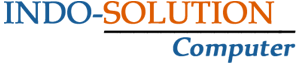Cara Kirim SMS Lewat Laptop Dengan Android Messages
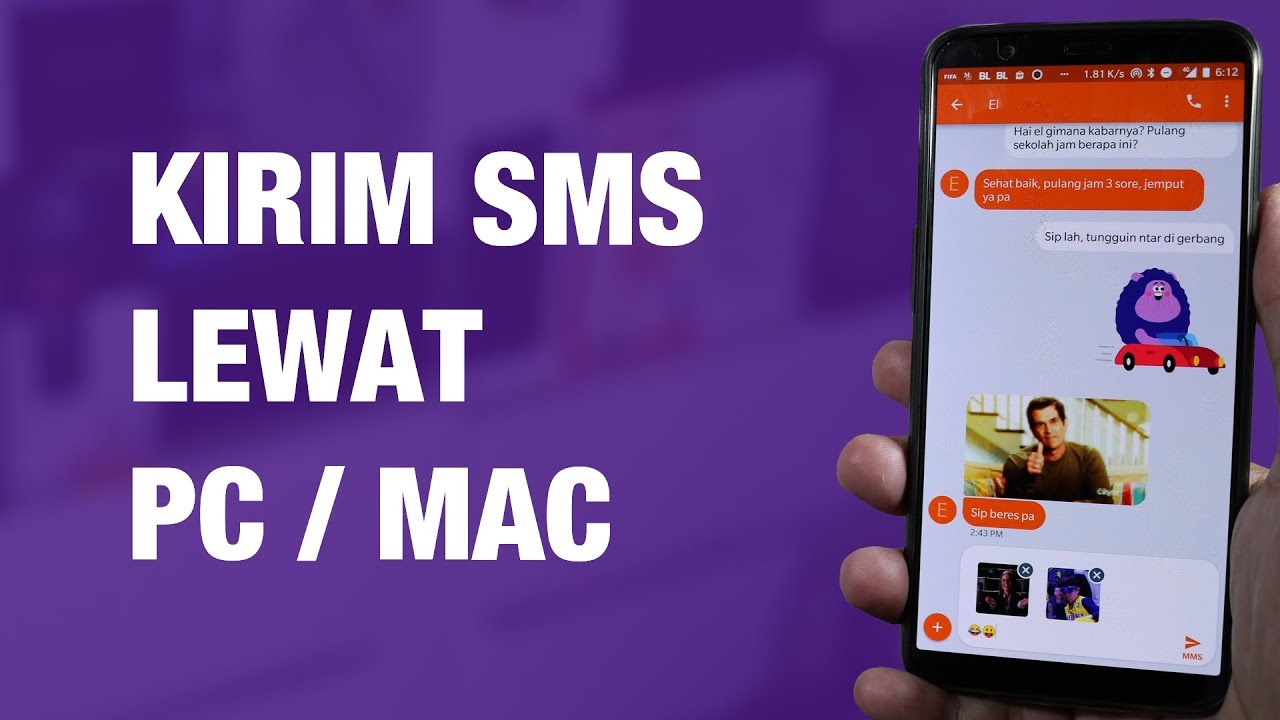
Kabar gembira nih buat mayoritas pengguna smartphone di Indonesia, karena mulai hari ini kamu bisa kirim SMS lewat PC / laptop dengan menggunakan Android Messages. Aplikasi SMS Android buatan Google ini baru saja ditambahkan fitur baru bernama Messages for web. Dengan fitur ini kamu bisa berkirim SMS dari berbagai device — termasuk Windows PC / laptop dengan hanya melalui browser. (Baca juga: Akhirnya Kamu Bisa Kirim SMS Android Lewat PC)
Bagi kamu yang sudah tidak sabar mengetahui bagaimana cara kirim SMS lewat PC / laptop dengan Android Messages ini — serta bagiamana experience nya,
Kita mulai dari tutorial Kirim SMS Lewat PC Laptop dengan Android Messages
- Pertama pastikan aplikasi SMS default di Android kamu adalah Android Messages. Kalau ternyata bukan, maka download aplikasi Android Messages dari Google Play dan jadikan sebagai aplikasi SMS default.
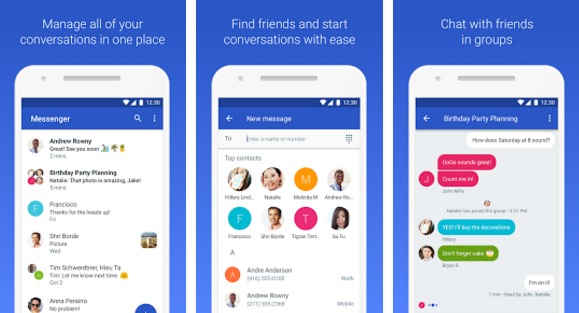
- Kedua, fitur ini dirilis Google secara bertahap, kalo kamu sudah kebagian, tandanya ada menu Messages for web di aplikasi SMS. Kalo belum, cek aja di Play Store barangkali ada update Android Messages yang belum terinstall. Dan kalau belum dapat juga, maka bersabar dulu sampai kamu kebagian fitur ini.
- Oke jika sudah tinggal hubungkan Messages di ponsel dan laptop. Caranya buka browser di laptop kamu dan dan akses messages.android.com. Setelah itu dari ponsel buka menu > messages for web > dan scan QR code yang tampil di browser.
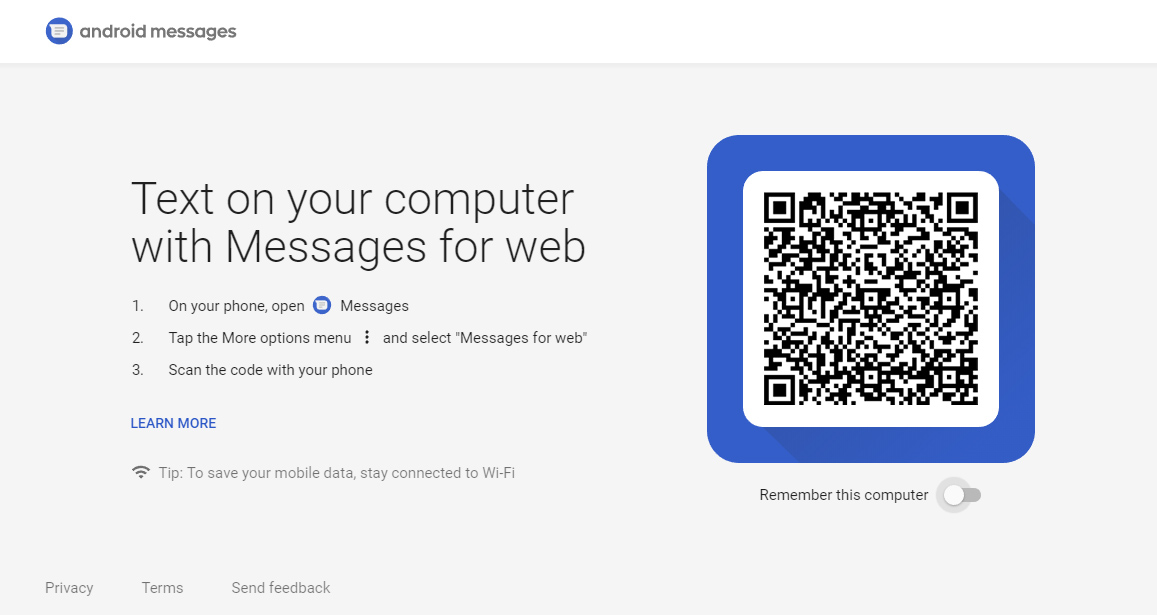
Selesai. Kini kamu bisa berkirim SMS langsung dari PC / laptop Windows ataupun Mac.
Selain mengirimkan teks SMS seperti biasa, ada fitur untuk menambahkan smiley, sticker, dan juga attachment berupa foto atau video. Tetapi jangan buru-buru kirim foto dan video dulu, karena ada beberapa hal penting yang perlu untuk kamu ketahui.
Pertama, Experience Android Messages for Web ini mirip banget dengan WhatsApp for web. Baik dari cara menghubungkan nya serta dari tampilannya. Bedanya kalo WhatsApp murni menggunakan kuota data, tetapi kalo Android Messages, saat ini di Indonesia, biayanya masih terhitung sebagai biaya SMS seperti biasa.
Sebenarnya Android Messages sudah didesain dengan teknologi Chat berbasis RCS, protokol yang kedepannya bakal menggantikan protokol SMS saat ini. Google menyebutnya sebagai evolusi dari SMS, menggantikan pesan SMS klasik yang berbiaya mahal, menjadi pesan chat interaktif dengan kuota data.
Hanya saja untuk saat ini, saya belum berhasil mengirimkan pesan dengan memanfaatkan fitur chat ini, jadi semua pesan masih terhitung sebagai SMS — dan gambar yang terkirim masih dihitung sebagai MMS.
Masih butuh waktu bagi Google untuk bekerja sama dengan Operator Indonesia agar bisa mendukung fitur chat interaktif ini, jadi sementara gunakan hanya untuk berkirim SMS seperti biasa, jangan berkirim sticker, foto, dan video dulu karena biayanya bakal sangat mahal.
Telkomsel, XL, dan Indosat kabarnya sudah mendukung fitur RCS, jadi sepertinya tidak butuh waktu lama bagi pengguna Android di Indonesia untuk menikmati fitur chat di Android Messages.
Itulah dia cara kirim SMS melalui PC / laptop menggunakan Android Messages, sekaligus ulasan lengkapnya di awal kemunculannya ini. Jika punya tips atau pertanyaan, silakan langsung saja sampaikan di kolom komentar.
Sekian Informasi mengenai Cara Kirim SMS Lewat Laptop Dengan Android Messages, Bagi bapak/ibu semua yang sedang mencari / membutuhkan Laptop Komputer Bekas dengan harga yang cukup murah dan kompetitif dengan kualitas yang bagus dan terjamin garansinya, silahkan menghubungi ke Nomor Telpon Kontak Layanan CS Kami Disini. terimakasih sudah berkunjug di Website INDO-SOLUTION yang menginformasikan tentang artikel Cara Kirim SMS Lewat Laptop Dengan Android Messages, Salam Sukses Selalu Ya. (sumber)